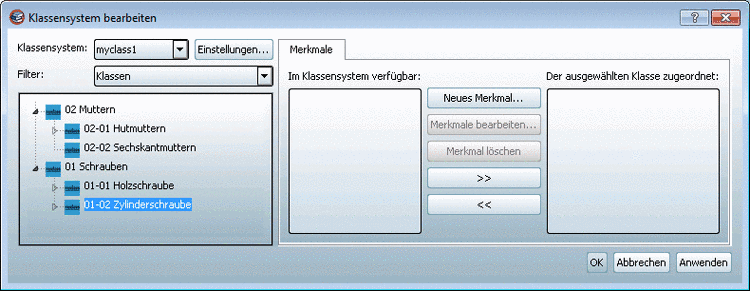Manual
Login
Our 3D CAD supplier models have been moved to 3Dfindit.com, the new visual search engine for 3D CAD, CAE & BIM models.
You can log in there with your existing account of this site.
The content remains free of charge.

Top Links
Manual
Das Kontextmenü des Hauptfensters enthält folgende Befehle:
Mittels Klasse hinzufügen... und Subklasse hinzufügen... bauen Sie Ihr Klassensystem auf.
![[Hinweis]](/community/externals/manuals/%24%7Bb2b:MANUALPATH/images/note.png) |
Hinweis |
|---|---|
Es werden nur jeweils sinnvolle Befehle angezeigt. Bei Beginn des Aufbaus der Baumstruktur wird z.B. als einziger Befehl Klasse hinzufügen... angezeigt. | |
![[Hinweis]](/community/externals/manuals/%24%7Bb2b:MANUALPATH/images/note.png) |
Hinweis |
|---|---|
|
Die Befehle Klasse hinzufügen... und Subklasse hinzufügen... rufen das gleiche Dialogfenster auf. Die Dialogfelder bei Klasse bearbeiten sind ebenfalls identisch. | |
Im leeren Feld -> Kontextmenü -> Klasse hinzufügen...: ID "01" (bereits eingetragen), tragen Sie unter "Name (german)" ein: "Schrauben"
Kontextmenü von "Schrauben": Subklasse hinzufügen...: ID "01" (bereits eingetragen), tragen Sie unter "Name (german)" ein: "Holzschrauben"
Kontextmenü von "Schrauben": Subklasse hinzufügen...: ID "02" (bereits eingetragen), tragen Sie unter "Name (german)" ein: "Zylinderschrauben"
Kontextmenü von "Muttern": Klasse hinzufügen...: ID "02" (bereits eingetragen), tragen Sie unter "Name (german)" ein: "Muttern"
Kontextmenü von "Muttern": Subklasse hinzufügen...: ID "01" (bereits eingetragen), tragen Sie unter "Name (german)" ein: "Hutmuttern"
Kontextmenü von "Muttern": Subklasse hinzufügen...: ID "02" (bereits eingetragen), tragen Sie unter "Name (german)" ein: "Sechskantmuttern"